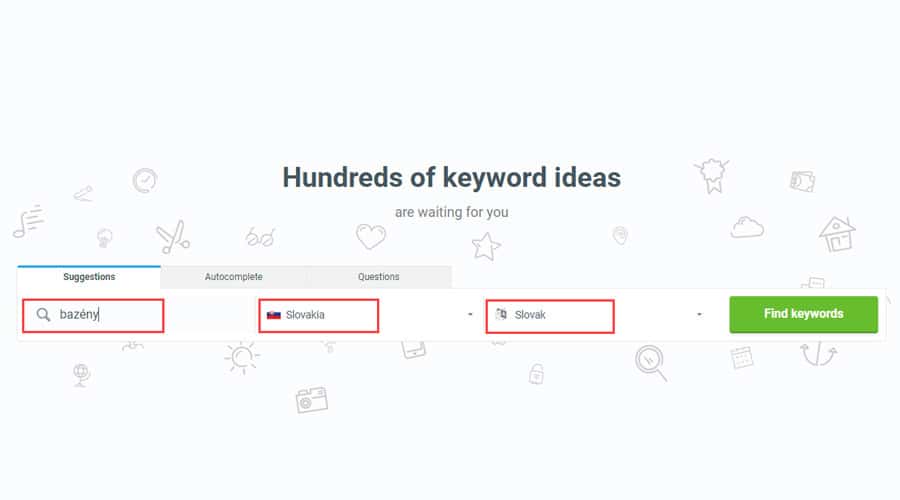KWFinder - ako pracovať s týmto nástrojom

Pred začatím každého nového online projektu sa snažím spraviť poriadnu analýzu kľúčových slov.
Na tento účel sa mi v poslednom čase veľmi osvedčil KWFinder a práve funkcie a prácu s týmto šikovným nástrojom od spoločnosti Mangools, si dnes ukážeme.
Dobrých návodov na KWFinder možno nájsť na internete množstvo (odporúčam krátke videonávody priamo od Mangools), ja som sa preto rozhodol, že nebudem vytvárať ďalší všeobecný návod, kde popíšem všetky funkcie, ale ukážem vám ako pracujem s týmto nástrojom ja.
Vedeli ste, že spoločnosť Mangools je zo Slovenska? Pozrite si zaujímavý rozhovor s jej zakladateľom.
Predtým ako začneme - KWFinder je v angličtine, ale vďaka svojej prehľadnosti a jednoduchosti si myslím, že by s ním nemali mať problém ani ľudia, ktorí anglicky nevedia.
Začíname analýzu
1. Základné rozhranie je veľmi jednoduché. Napíšeme slovo, ktoré chceme analyzovať a (pre náš trh vždy) vyberieme Slovakia a jazyk Slovak. Následne klikneme na zelené tlačítko Find keywords.
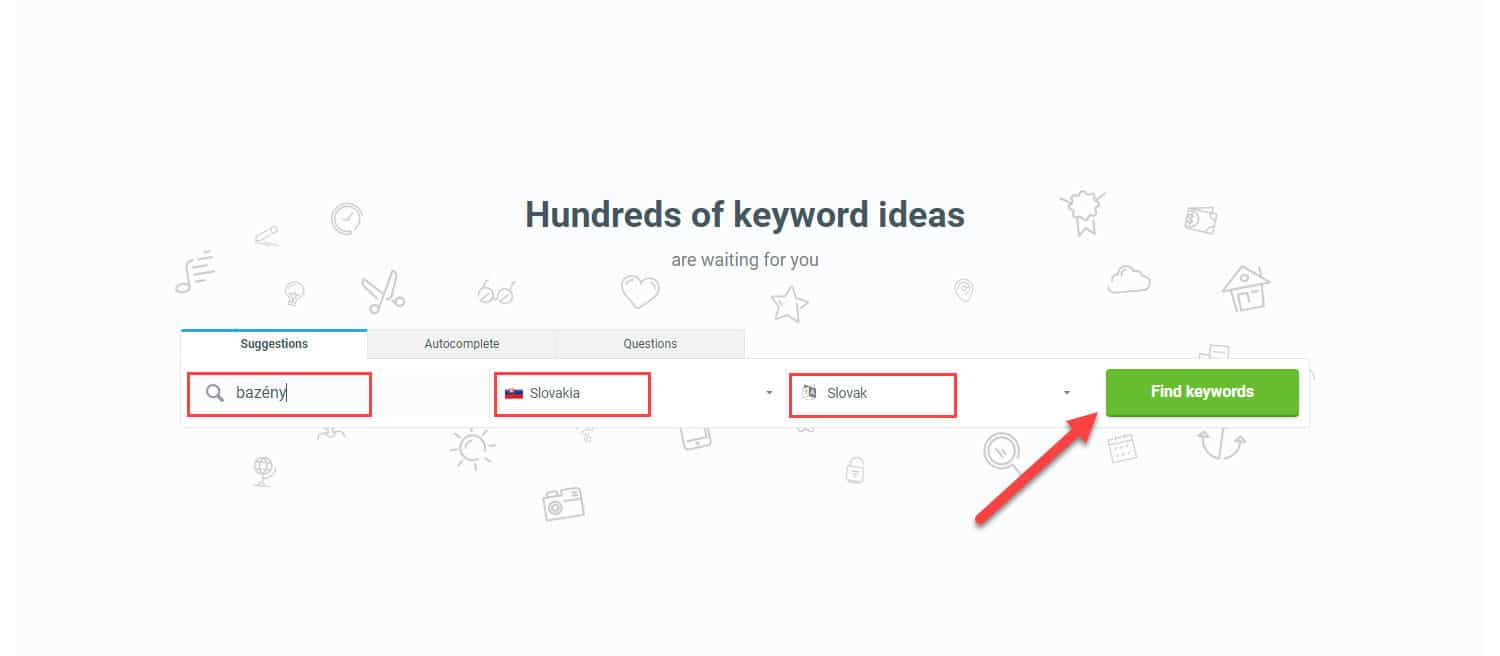
Základné (vstupné) rozhranie.
2. Vytvorí sa nám takýto report. Na KWFinder je super to, že na jednej obrazovke hneď vidíme všetko, čo potrebujeme.
Report nám obrazovku rozdelil na dve časti, poďme sa teda pozrieť, aké údaje tu môžme nájsť ...
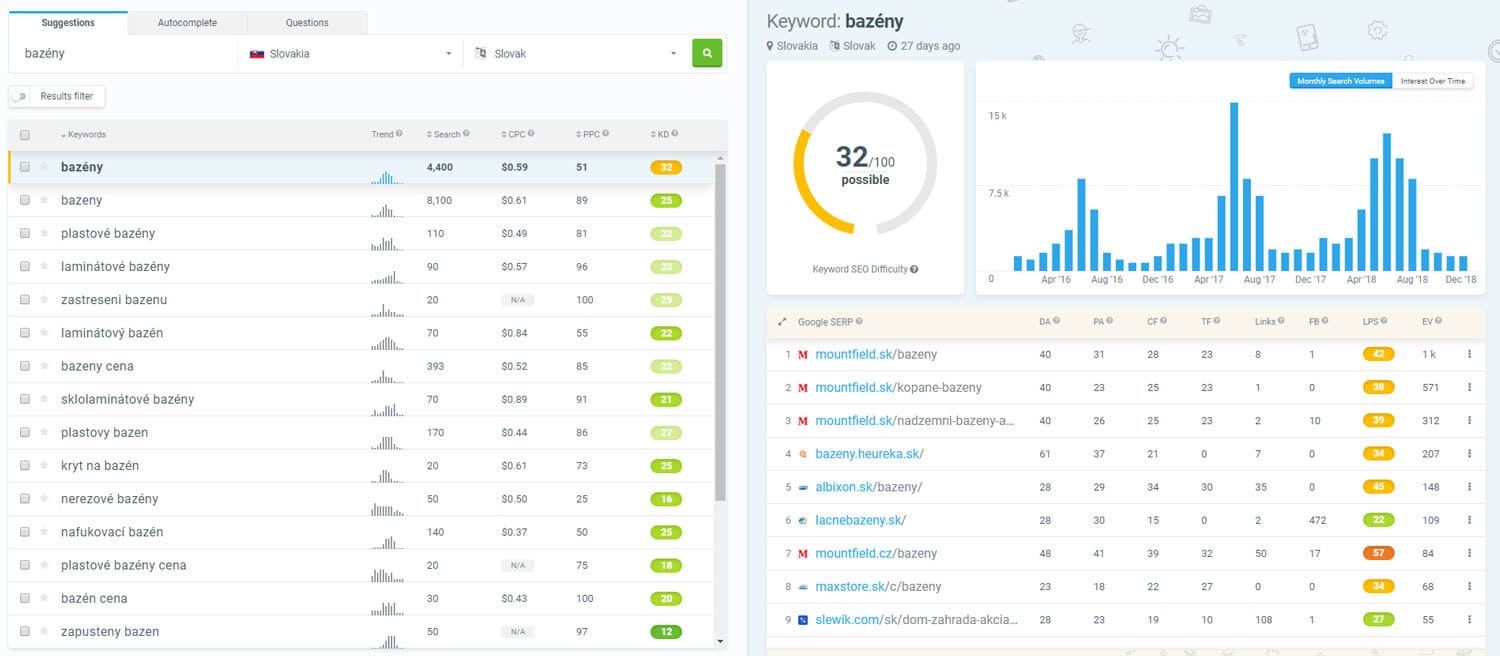
Takto vyzerá hlavný report kľúčového slova.
3. Začnime s ľavou stranou reportu:
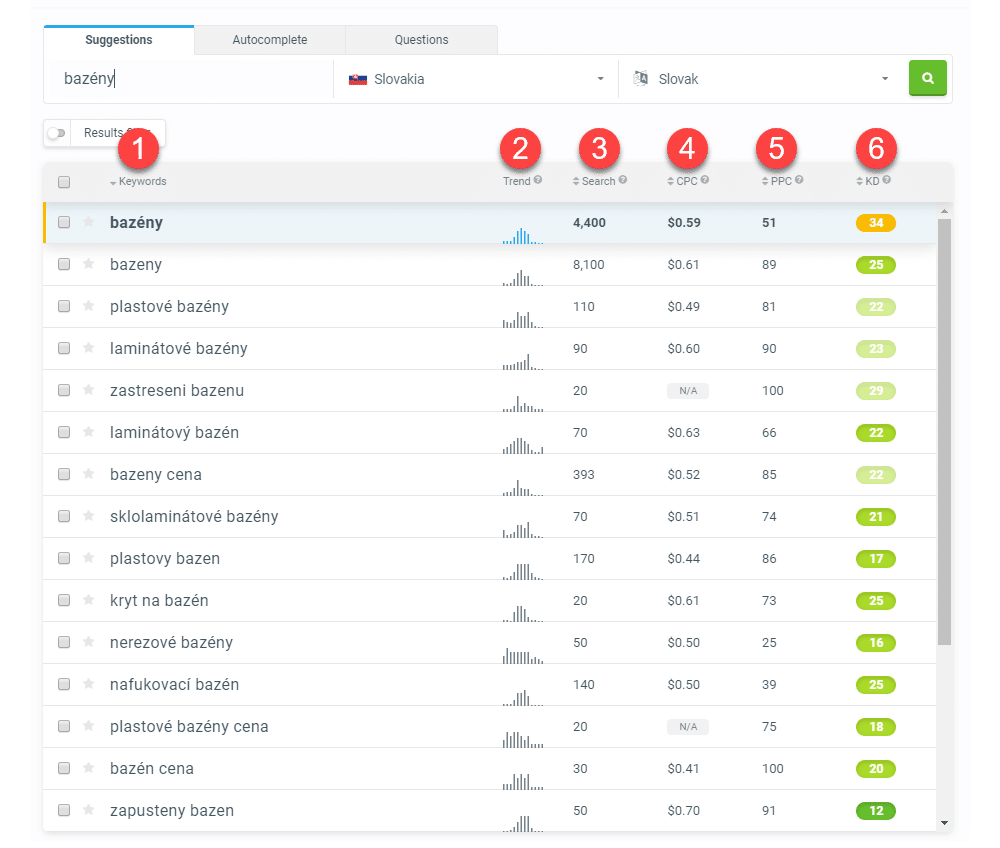
Report je graficky veľmi dobre spracovaný a prehľadný.
- bod č.1 - Keywords - v tomto stĺpci sa nám zobrazujú všetky slová a slovné spojenia, v ktorých sa nachádza slovo bazény (resp.bazén).
- bod č.2 - Trend - údaj, ktorý nám zobrazuje trend pri vyhľadávaní tohto kľúčového slova. Tak ako som spomínal v minulom článku, sledovanie trendu vyhľadávania je veľmi dôležité kvôli možnej sezónnosti.
- bod č.3 - Search - priemerný mesačný počet vyhľadávania daného slova (prepočítaný za posledných 12 mesiacov).
- bod č.4 - CPC - priemerná cena za klik (cost-per-click) pri reklamách cez Google AdWords.
- bod č.5 - PPC - úroveň konkurencie v reklame cez AdWords, v hodnote od 0 po 100. Čím je číslo vyššie, tým je vyššia úroveň konkurencie pri tomto slove. Všimnite si napríklad slovné spojenie "bazén cena", kde je hodnota rovných 100.
- bod č.6 - KD - Keyword difficulty - Číslo od 0 do 100 nám hovorí, aká veľká SEO konkurencia je pri zobrazovaní daného slova v Google vyhľadávaní (SERP). Pri analýze patrí tento ukazovateľ k tým najdôležitejším. Algoritmus pre túto funkciu bol vyvinutý priamo v Mangools a hodnoty sa rozdeľujú nasledovne:
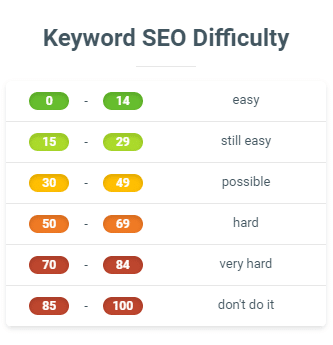
Stupne SEO náročnosti podľa KWFinder.
Odporúčam sa zamerať hlavne na slová, ktoré majú Keyword Difficulty do 29, ak máte dostatočne autoritatívny a silný web, môžete skúsiť ísť aj slová s náročnosťou do 49.
4. Poďme sa pozrieť, čo nám ponúka pravá strana nášho reportu:
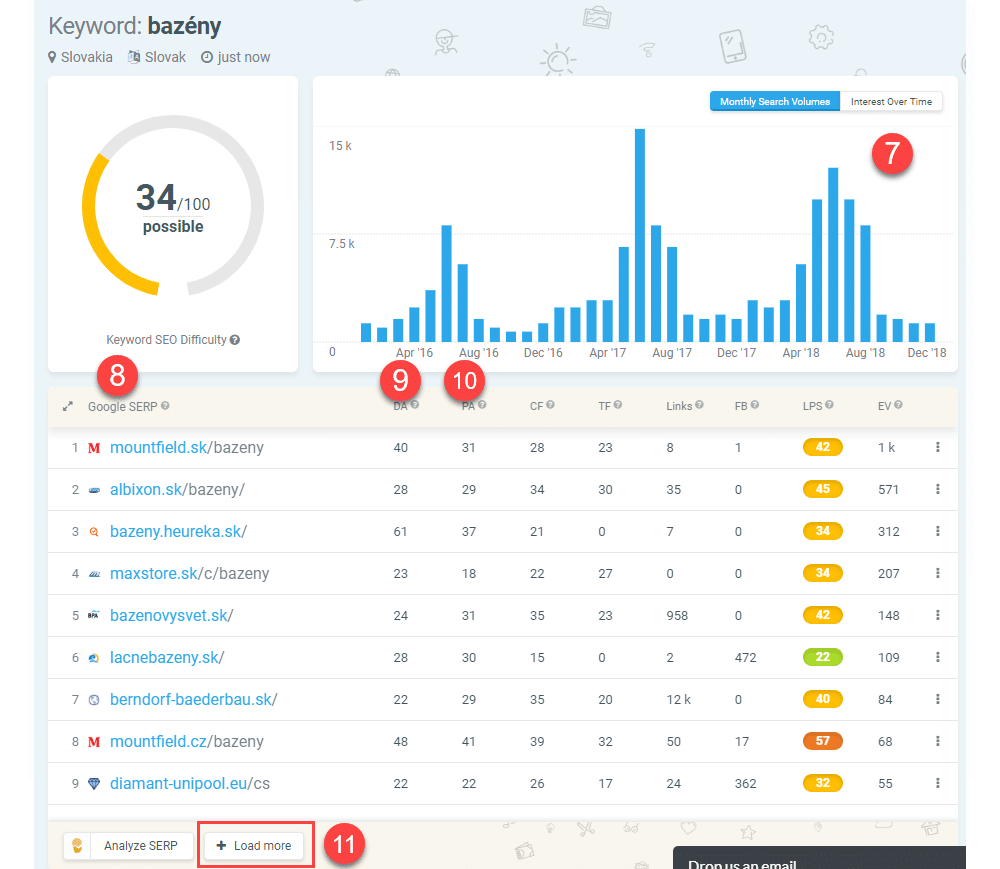
Zorientovať sa v údajoch nie je žiaden problém.
- bod č.7 - Monthly Search Volume - graficky zobrazený objem vyhľadávania v daných mesiacoch za posledné obdobie. Veľmi dobre tu vidieť sezónnosť daného slova, čo je pri bazénoch samozrejme logické, hľadajú sa predovšetkým v mesiacoch máj až august.
- bod č.8 - Google SERP - v tomto stĺpci sa nám zobrazia výsledky vyhľadávania z Google na dané kľúčové slovo. Je to veľmi užitočná funkcia, pretože hneď vidíme, kto je naša konkurencia. Napríklad pri bazénoch vidno, že na prvých miestach vo výsledkoch vyhľadávania sú všetko eshopy a Heuréka.
- bod č.9 - DA - Domain authority - výška autority danej domény podľa hodnotenia MOZ. Môže byť od 1 do 100. Čím je hodnota vyššia, tým náročnejšie bude daný web predbehnúť vo vyhľadávaní.
- bod č.10 - PA - Page authority - výška autority danej stránky, ktorá sa zobrazí vo vyhľadávaní. Opäť hodnotenie podľa MOZ, od 1 do 100. Význam rovnaký ako pri DA.
V tomto reporte nájdeme ešte ďalšie údaje, s ktorými ja pracujem len okrajovo, alebo vôbec. Pri analýze konkurencie je pre mňa najdôležitejšie, aké stránky sa vo vyhľadávaní zobrazujú a či je šanca ich predbehnúť.
- bod č.11 - Load more - ak vás zaujíma, ktoré ďalšie stránky sa zobrazujú vo výsledkoch Google vyhľadávania, kliknite na tlačidlo Load more. Osobne však toto veľmi nepoužívam, pretože mojim cieľom nie je byť lepší ako napríklad 15. stránka vo vyhľadávaní, ale byť lepší ako stránky, ktoré sú na prvých 3 miestach.
Funkciu, ktorú používam veľmi často, je preklikávanie sa jednotlivými slovami. Ak podržíte kurzor myšky nad daným slovom, ukážeme sa ikonka Search related keywords.
Po kliknutí sa nám spustí analýza tohto slova.

Šikovná funkcia "Related keywords" ušetrí veľa času.
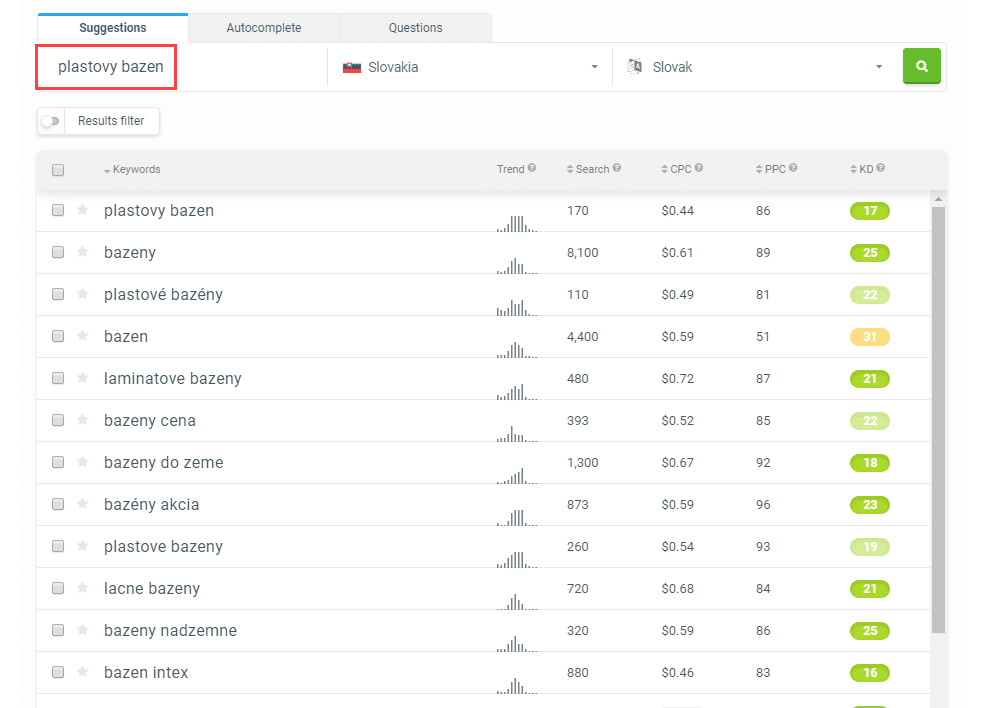
Takto si vždy preklikám všetky relevantné slová a pridám si ich do svojho zoznamu.
Funkcie Autocomplete a Questions
Ďalšími dobrými funkciami, ktoré používam sú Autocomplete a Questions.
Autocomplete - táto funkcia nám vlastne ukazuje výstup "našepkávača" v Google. Ako môžete vidieť na obrázku nižšie, slová sú identické.
Výhodou KWFinder je samozrejme to, že nám k týmto slovám poskytuje ihneď dodatočné údaje.
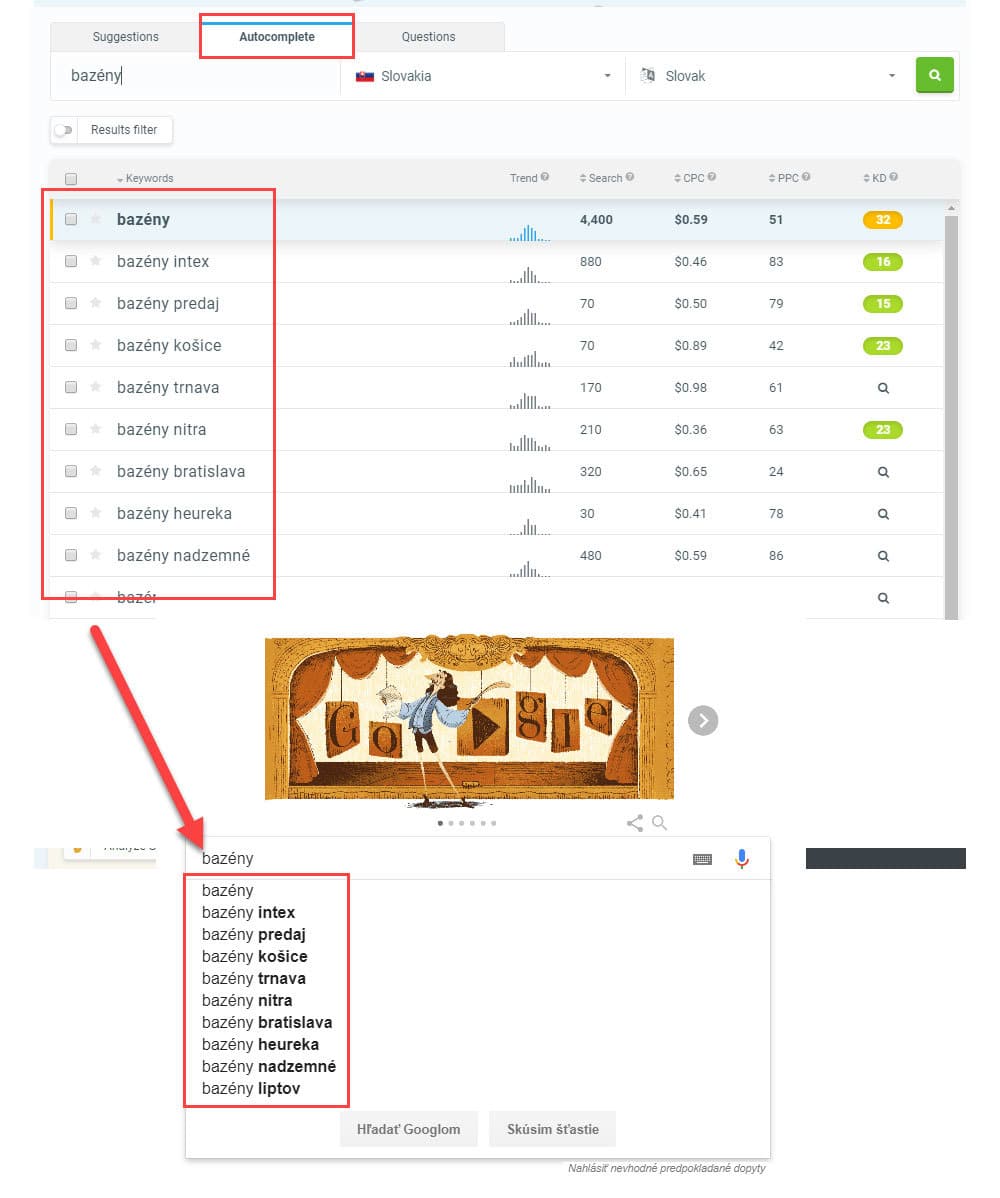
Funkcia Google "našepkávača" je priamo implementovaná do nástroja KWFinder.
Questions - výborná funkcia, ktorá je však u nás použiteľná len obmedzene. Vďaka tejto funkcii nám KWFinder ponúkne určité otázky, ktoré užívatelia vyhľadávajú.
Ako ale možno vidieť na obrázku nižšie, napríklad pri bazénoch, mi to navrhlo len 8 otázok.
Pri používaní týchto dvoch funkcií (Autocomplete a Questions) nezabudnite vždy kliknúť na zelené tlačidlo lupy, inak sa vám slová a výrazy nenačítajú.

Funkcia Questions (Otázky) - na Slovensku sa zatiaľ moc použiť nedá.
Vytváranie vlastných zoznamov
Možnosť vytvorenia vlastných zoznamov je funkcia, ktorú mám rád a často ju používam.
Z reportu kľúčových slov si vyberiem tie, na ktoré sa chcem zamerať pri tvorbe obsahu webu. Tieto slová si jednoducho označím a následne kliknem na Add to list.
Výbornou funkciou je okamžitý prehľad o mojich vybraným slovách (bod č.12), kde hneď vidím dôležité údaje - predovšetkým objem vyhľadávania a SEO náročnosť.
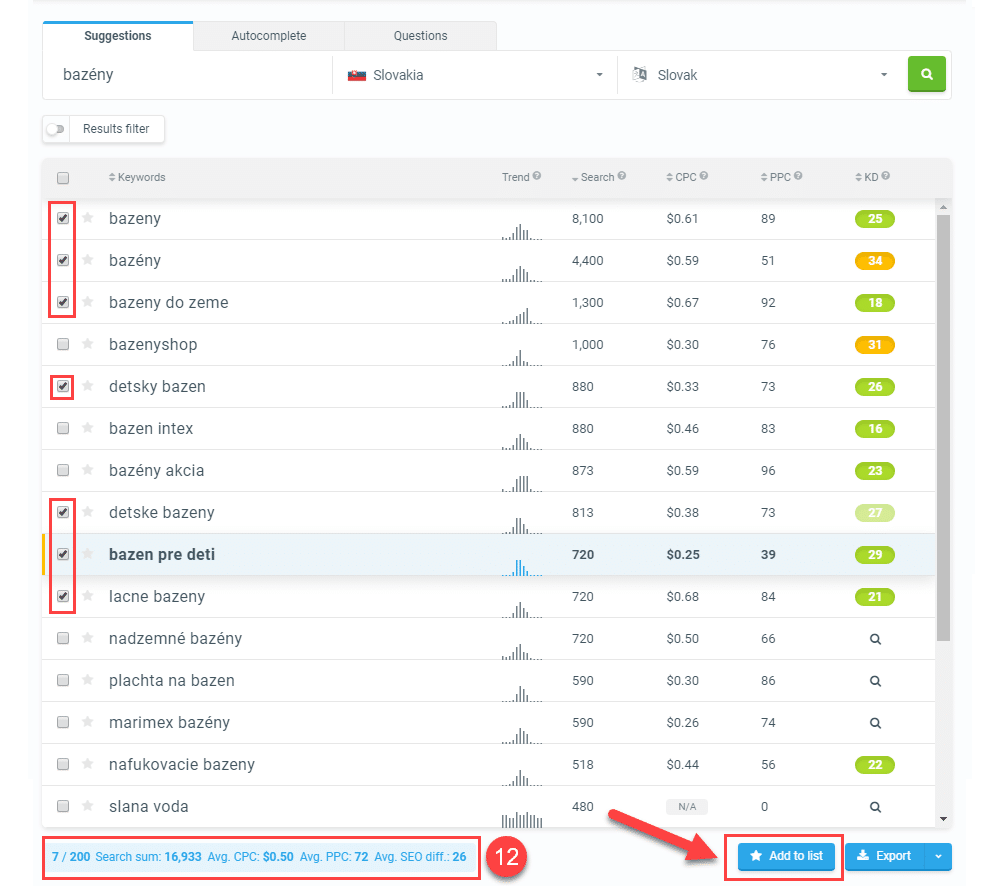
Označiť, pridať, uložiť. Jednoduché 😉
Zoznam si následne pomenujem a uložím.
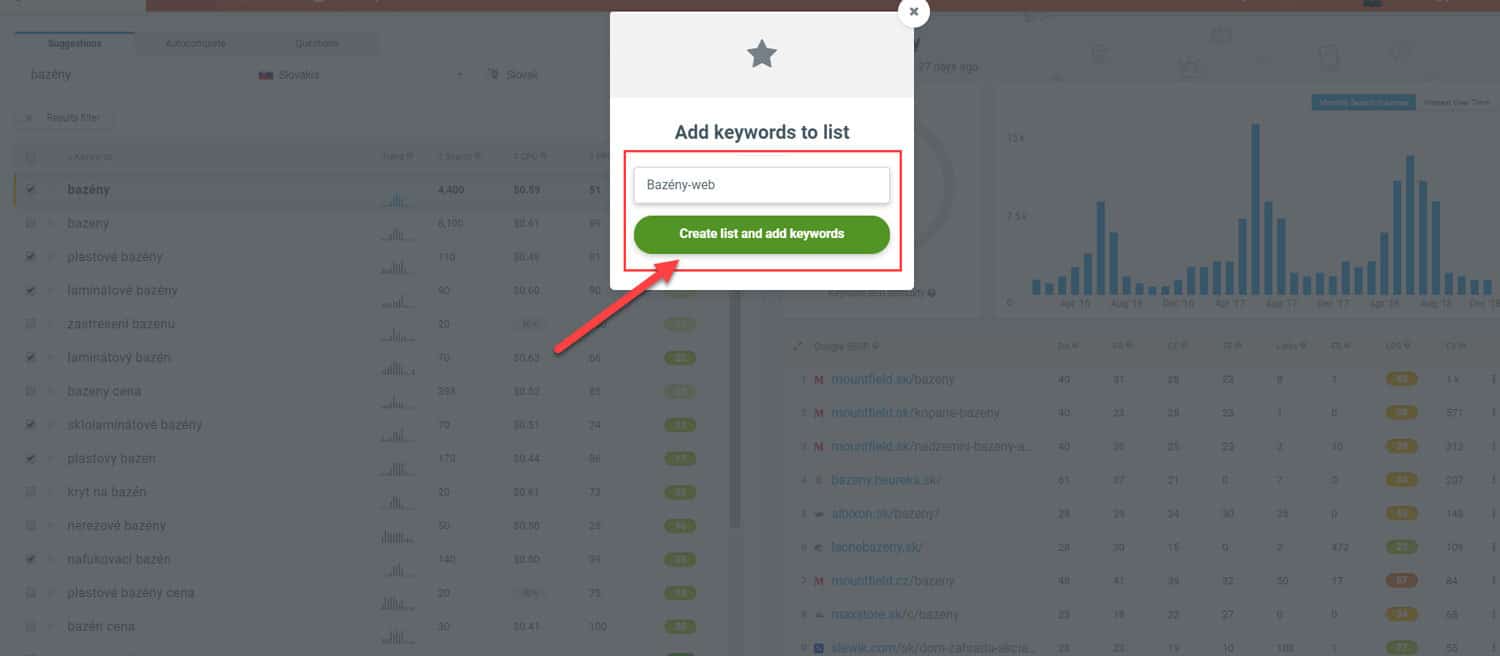
Prístup do môjho zoznamu je z horného panela.
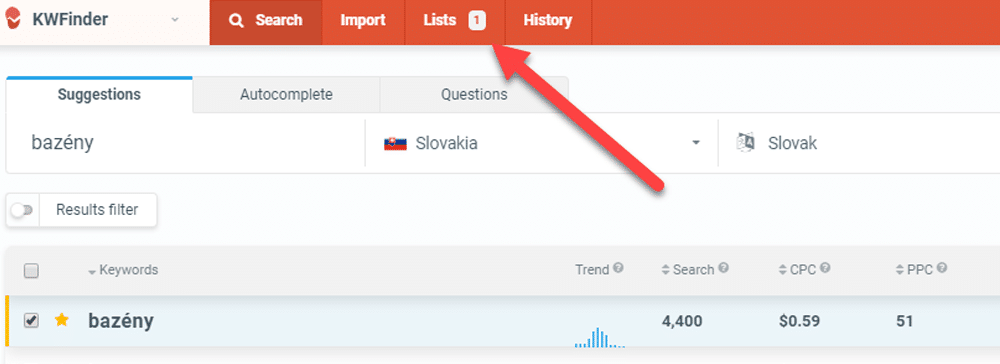
Prístup do svojich zoznamov máte vždy po ruke.
Takto vyzerá môj zoznam kľúčových slov, s ktorým môžem ďalej pracovať. Môžem pridávať ďalšie slová, zmazať ich a čo je najdôležitejšie, môžem celý zoznam vyexportovať a poslať napríklad svojím copywriterom.
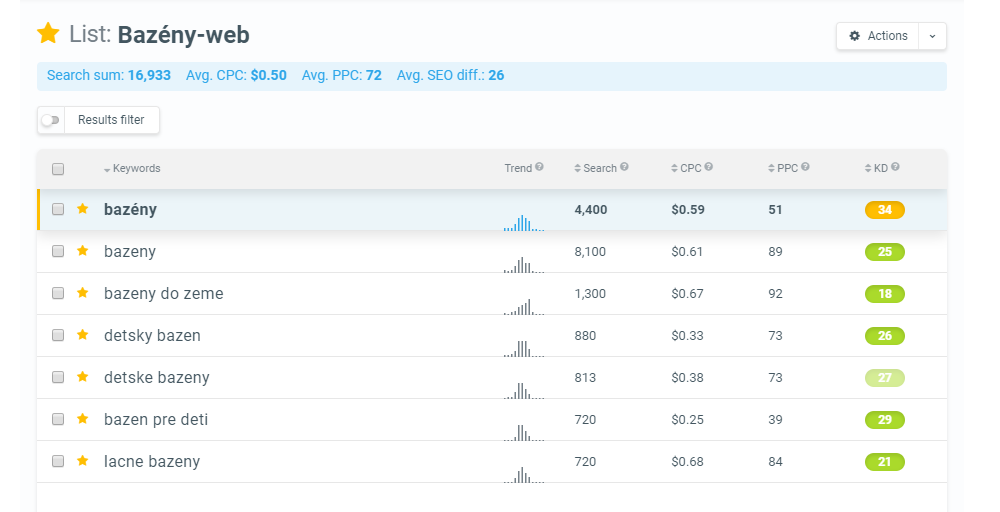
Funkcie Import a Filter
Nedá mi ešte nespomenúť funkcie Import a Filter, ktoré sú veľmi užitočné, ja ich pri práci však veľmi nevyužívam.
Import - táto funkcia slúži na importovanie analyzovaných kľúčových slov z externých zdrojov. Môžete ich napísať ručne slovo po slove, alebo importovať priamo z excelu či z textového súboru (bod č.13). Šikovné.
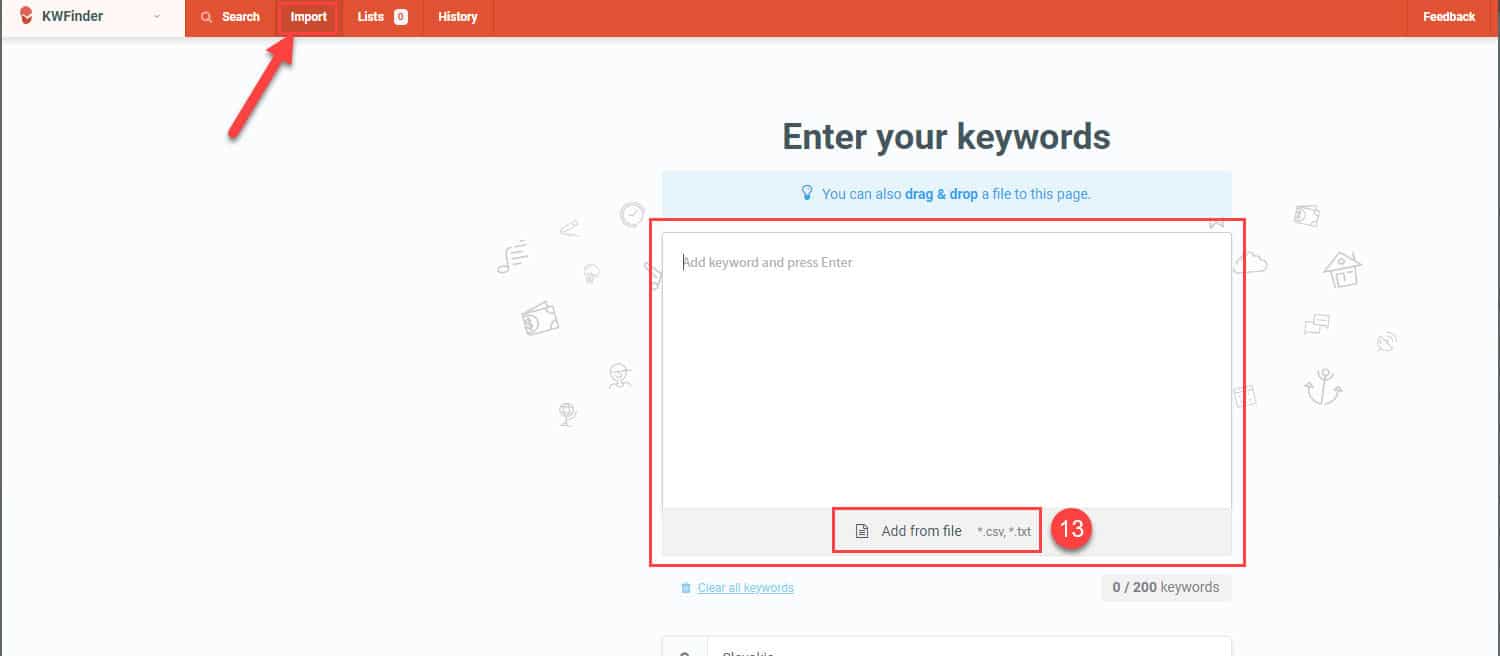
Filter (bod č.14) - pomocou tejto funkcie si dokážete viacej špecifikovať výsledky vyhľadávania. Môžete si napríklad vybrať len slová, ktoré majú nízku mieru konkurencie, objem vyhľadávania viac ako 5.000 a pod. Záleží len na vás, aké slová hľadáte.
A prečo túto funkciu skoro nevyužívam?
Všetky nástroje na analýzu kľúčových slov pre slovenský trh neposkytujú také kvalitné a relevantné údaje, ako keby ste si robili analýzu vyhľadávania pre zahraničie (USA, Nemecko...).
Objemy a údaje z vyhľadávania u nás sú stále dosť obmedzené a nepresné, preto si tieto údaje nechcem ešte viacej okresať filtrom. Niekedy aj slovo, ktoré podľa údajov nemá veľkú šancu na úspech, môže byť pre mňa zaujímavé.
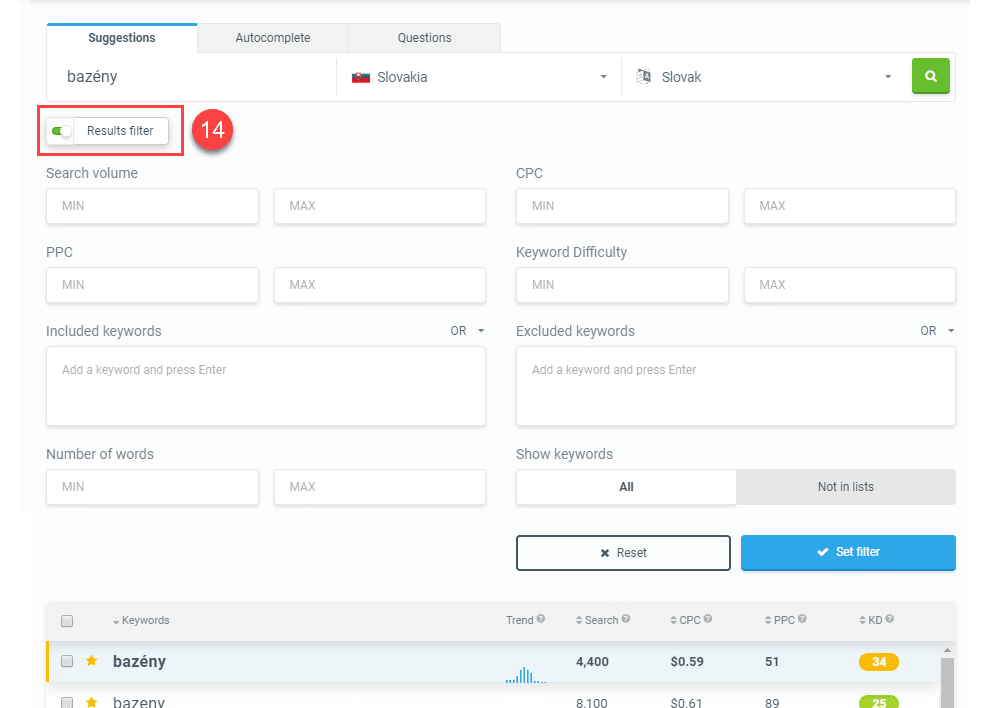
Rôzne možnosti filtrovania výsledkov.
3 tipy pre analýzu kľúčových slov
1. Berte to orientačne
Výsledky v každom nástroji na analýzu kľúčových slov neberte do úvahy úplne presne. Takmer vždy sa jedná len o orientačný údaj, ktorý ma niekedy väčšiu a niekedy menšiu relevantnosť.
Na prehľad o danom slove, či celkovo vyhľadávaní to však postačuje a pri rozbehu nového projektu vám tieto údaje veľmi pomôžu.
2. Menej je niekedy viac
Ak už nájdete kľúčové slová, na ktorých budete stavať obsah webu, prosím riaďte sa heslom menej je niekedy viac.
Už dávno neplatí, že ak použijem dané slovo v článku 15-krát, z toho 5-krát v nadpisoch, budem prvý vo výsledkoch vyhľadávania.
Algoritmus Google sa za posledné roky veľmi zmenil a s čím sa dalo presadiť pred 5 rokmi, teraz už nefunguje.
3. Píšte pre užívateľa, nie pre Google
Ak už máte svoju analýzu kľúčových slov, určite nepíšte články len podľa nej.
Mne sa najviac osvedčila metóda, keď som sa nad danou témou zamyslel a sám si kládol otázky, ktoré ma ohľadne danej témy zaujímali a na ktoré by som chcel vedieť odpoveď.
Ak by som napríklad robil web o bazénoch, napísal by som si na papier všetko, čo by ma ohľadne tej témy zaujímalo. Ak tieto otázky zaujímajú mňa, je veľká pravdepodobnosť, že budú zaujímať aj ľudí, ktorých chcem dostať na svoj web.
Ak vás téma kľúčových slov alebo práca s KWFinder zaujíma, neváhajte a spýtajte sa niečo priamo v komentári pod týmto článkom.